よくあるご質問
回答
パソコンのIPアドレスが変更された場合、複合機のアドレス帳に登録されているプロファイル(宛先)と違うため複合機からパソコンへスキャンデータを送信できないという事象が起こります。そのような事象を回避するため、ネットワークスキャナーツール Liteが自動的に変更されたことを検知して、プロファイル(宛先)を更新する機能があります。ご利用の環境によって自動更新や手動更新などを選択することができます。詳しくは下記をご覧ください。
※ 下記の手順はWindows10の画面を例に記載しています。
操作ステップ
1. タスクバーの右端の「Λ」をクリックします。
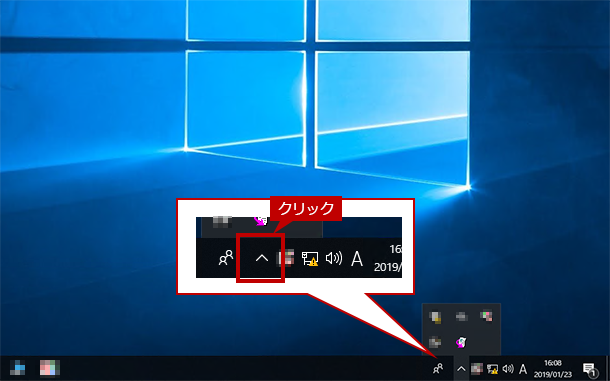
2. 「ネットワークスキャナーツール Lite」のアイコンを右クリックします。
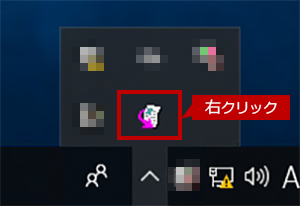
3. 「ネットワークスキャナーツール Lite」の機能一覧が表示されます。
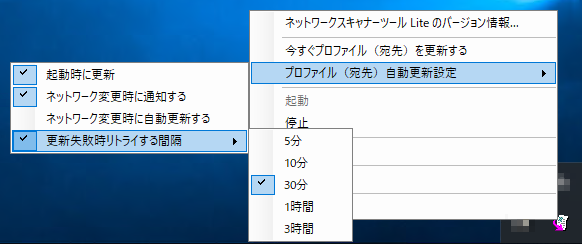
次に各設定内容について記載します。
各設定内容について
「ネットワークスキャナーツール Lite」の機能一覧
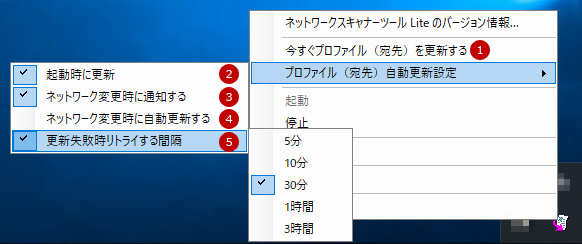
- ① 今すぐプロファイル(宛先)を更新する
- ②プロファイル(宛先)自動更新設定(起動時に更新)
- ③プロファイル(宛先)自動更新設定(ネットワーク変更時に通知する)
- ④プロファイル(宛先)自動更新設定(ネットワーク変更時に自動更新する)
- ⑤プロファイル(宛先)自動更新設定(更新失敗時リトライする間隔)
① 今すぐプロファイル(宛先)を更新する
1. [今すぐプロファイル(宛先)を更新する]をクリックすると「PCのIPアドレスが変更されました。複合機に登録されているプロファイル(宛先)を更新しますか?」のダイアログが表示されますので、[更新する]をクリックします。
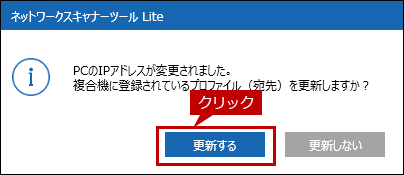
2. しばらくすると「~の処理が成功しました。」と表示されますので、[閉じる]をクリックします。
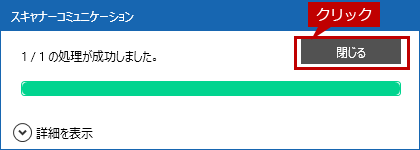
◎ メモ
ネットワークスキャナーツール起動中は[今すぐプロファイル(宛先)を更新する]がグレー表示となり、プロファイルの手動更新ができません。ネットワークスキャナーツールのウィンドウを閉じてから行ってください。
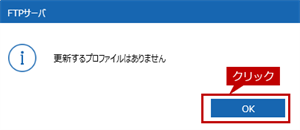
◎ 補足
パソコンのIPアドレスが変更されていない場合は「更新するプロファイルはありません」のダイアログが表示されます。
②プロファイル(宛先)自動更新設定(起動時に更新)
プロファイル(宛先)自動更新設定の[起動時に更新]を選択以降、パソコンのIPアドレスが変更された場合は、パソコン起動時(再起動)に自動的にプロファイル(宛先)が更新されます。
◎ メモ
プロファイル(宛先)更新中は何も表示されません。
③プロファイル(宛先)自動更新設定(ネットワーク変更時に通知する)
1. プロファイル(宛先)自動更新設定の[ネットワーク変更時に通知する]を選択以降、パソコンのIPアドレスが変更された場合は、「PCのIPアドレスが変更されました。複合機に登録されているプロファイル(宛先)を更新しますか?」のポップアップが画面右下に表示されますので、[更新する]をクリックします。
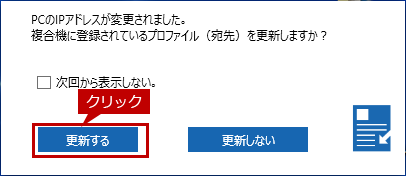
2. プロファイル(宛先)が更新されますので、しばらくしてからネットワークスキャナーツール Liteをお試しください。
◎ メモ
プロファイル(宛先)更新中は何も表示されません。
④プロファイル(宛先)自動更新設定(ネットワーク変更時に自動更新する)
プロファイル(宛先)自動更新設定の[ネットワーク変更時に自動更新する]を選択以降、パソコンのIPアドレスが変更された場合は、自動的にプロファイル(宛先)が更新されます。しばらくしてからネットワークスキャナーツール Liteをお試しください。
◎ メモ
プロファイル(宛先)更新中は何も表示されません。
⑤プロファイル(宛先)自動更新設定(更新失敗時リトライする間隔)
プロファイルの定期更新で更新が完了しなかったプロファイルを、各設定時間ごとに更新します。
◎ 更新失敗時リトライする間隔について
- ●5分
- ●10分
- ●30分
- ●1時間
- ●3時間
- ※プロファイル(宛先)更新中は何も表示されません。
関連キーワード
ネットワークスキャナーツール Lite / 通信ができない / スキャン送信ができない / IPアドレスの自動更新 / IPアドレスの手動更新 / 複合機連携
各製品のよくあるご質問トップに戻る
更新日:2019年03月26日